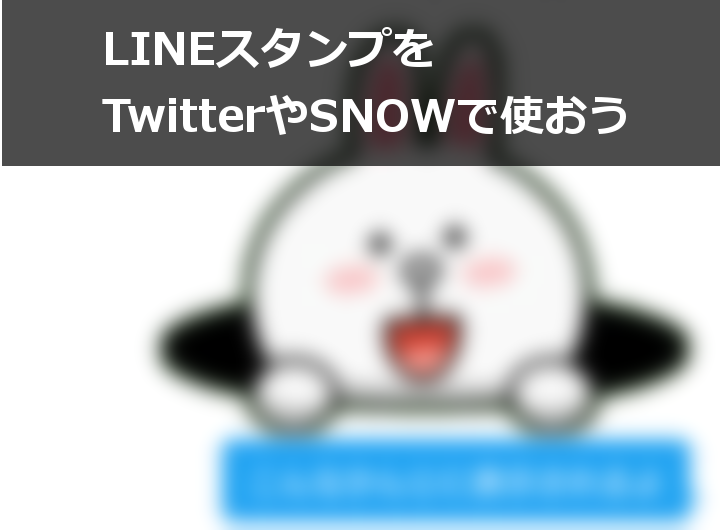
LINEスタンプをTwitterやSNOWで使う方法
1対1のコミュニケーションとして最も使われているLINE。そのため、ブラウン、コニーといったLINE公式キャラクターを始め、カナヘイやうさまるといったスタンプもかわいいですよね。
「LINEスタンプがTwitterやSNOWで使えたらなぁ・・・」
しかし、LINEスタンプをTwitterやSNOW、さらにはどんなアプリにも使う方法があるので紹介します。※非公式の方法です。
簡単な流れ
簡単に今からやる作業を説明するとスタンプのスクリーンショットを取って、その背景を透明にくり抜いて画像にします。
単なる画像にしてしまえば、TwitterやSNOWだけじゃなく、カカオトークでもFacebookでも使うことができます。
他のアプリでも使うことができるというのはそういう理由です。
スタンプを作る前に準備
準備として3つ用意しておいてください。
まず背景を透明に透過させるアプリのダウンロードです。「背景透過」が良いでしょう。iPhone版もandroid版もありますし、何より無料です。

次に便宜的にスタンプを送る相手です。友だちに事情を話しておいてもいいですし、どこかの公式アカウントを友だちに追加しても構いません。
とにかく意味もなくスタンプを送っても問題ないアカウント(友だち)を用意しておいてください。
そしてそのアカウントの背景デザインを1色、それも作りたいスタンプとは反対の色にしてください。
スタンプが白なら濃い単色、スタンプが濃い色なら白の単色など。とにかく同系色を避けてください。特定のアカウントの背景デザイン変更はトーク設定からできます。
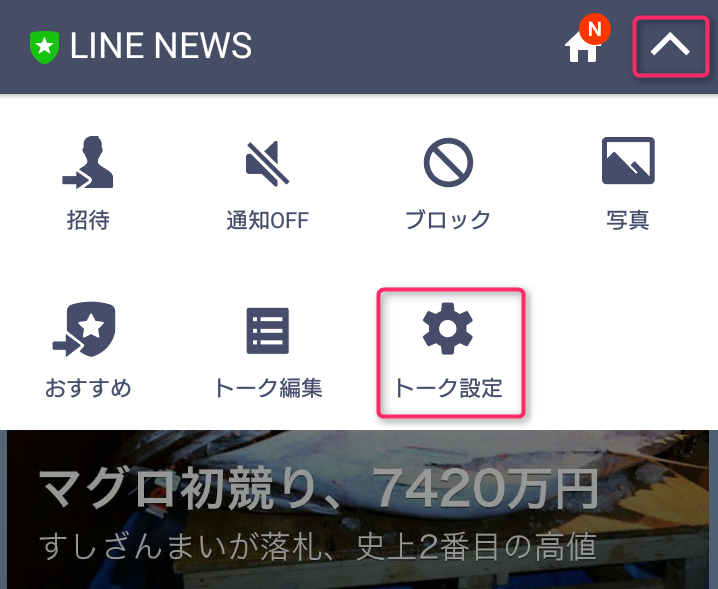
メニューからトーク設定をタップ。
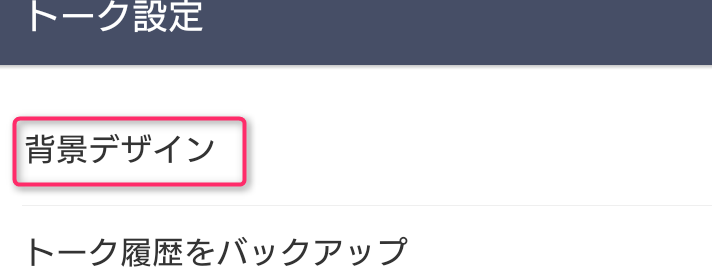
「背景デザイン」をタップ。
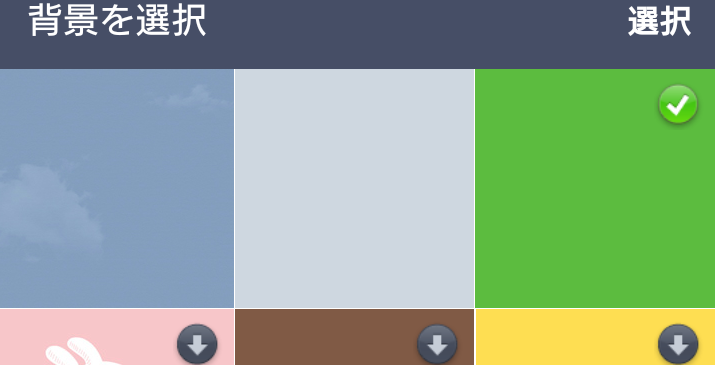
単色を選ぶ。これで準備は完了です。
スタンプの作り方
さっそくスタンプの透過画像を作っていきましょう。
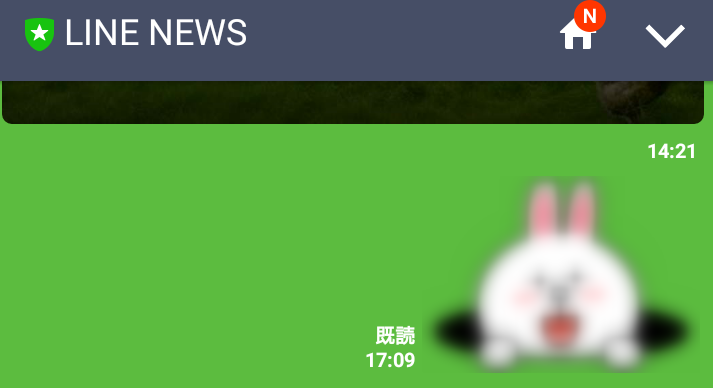
作りたいスタンプを送って、その箇所を表示させながらスクリーンショットを撮ります。
スクリーンショットの撮り方はこちら。
iPhone:スリープ/スリープ解除ボタン+ホームボタン
android:電源+音量(下)の長押し ※機種による
次に先ほどダウンロードした背景透過アプリを立ち上げて、スクリーンショット画像を選びます。
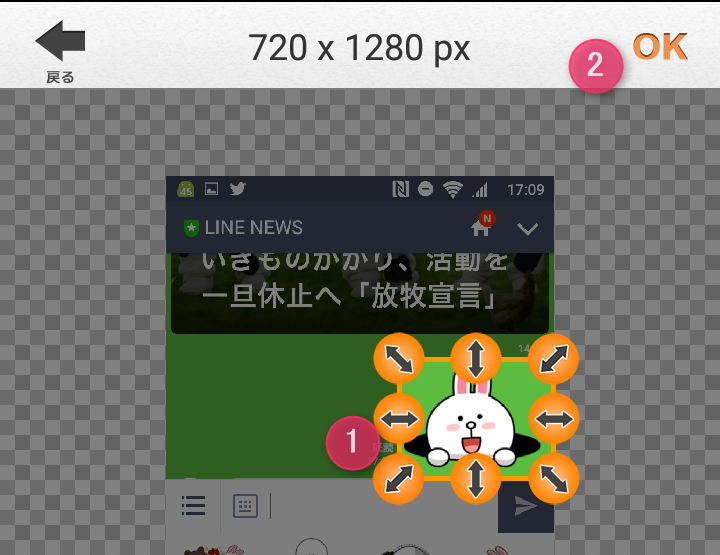
まずトリミング(写真を切り取ること)をしますが、極力小さくしてください。大きいと他のトークメッセージや「既読」文字、時間などが入って面倒です。
できたらミグ上のOKをタップします。
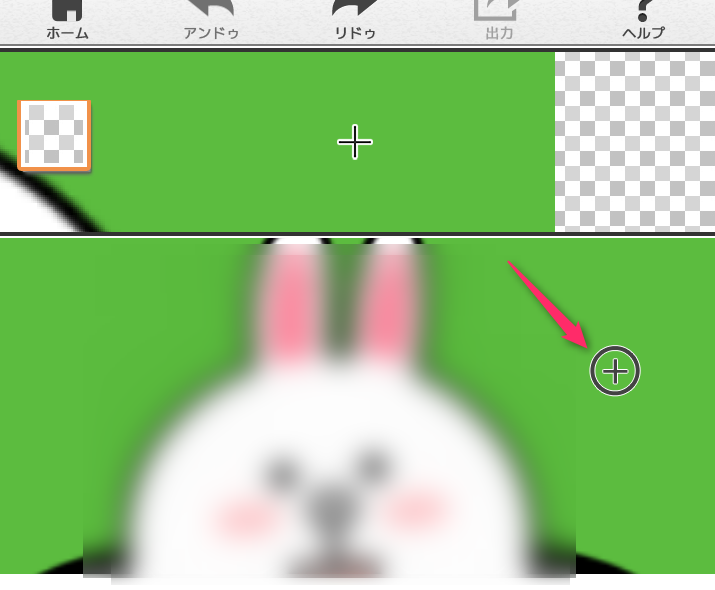
単色の箇所をタップします。図で言えば緑色のところです。
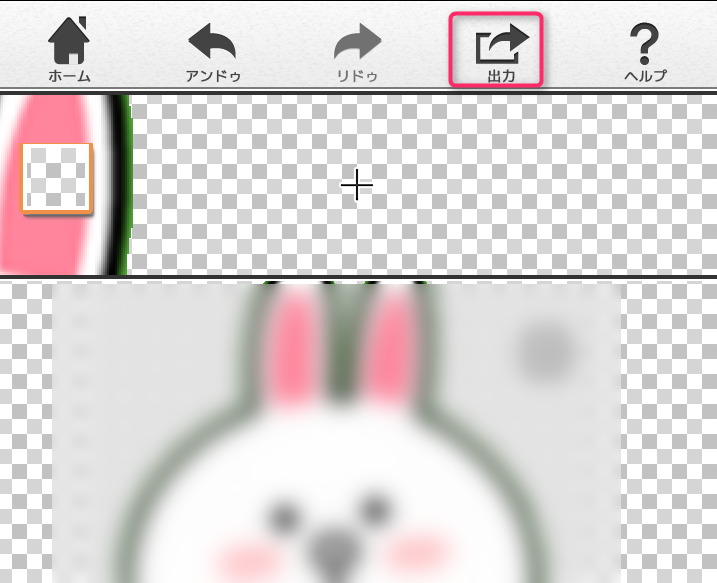
一気に透明になると思います。背景にいろんな色が混じっているとこれが一気に透明にならずに調整に苦労します。単色、単色と言い続けたのはそういう事情です。
問題なければ上部の「出力」をタップします。
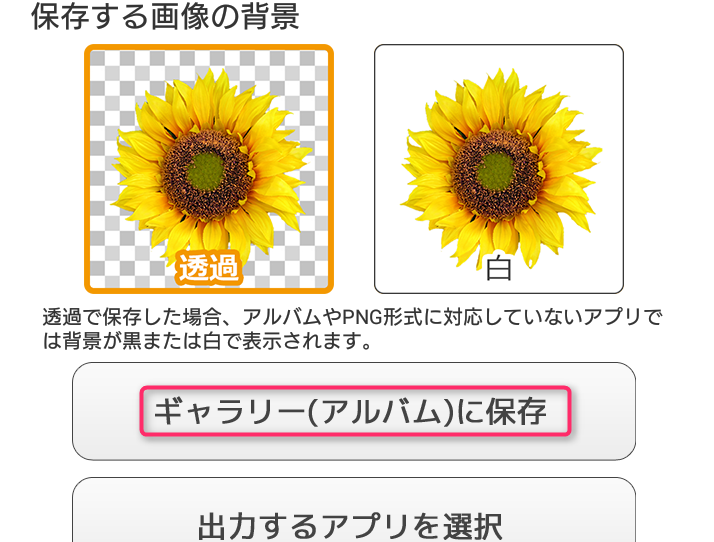
「ギャラリー(アルバム)に保存」をタップします。これでスタンプの透過画像が完成です。
使ってみよう
それではさっそく使ってみましょう。下記はTwitterのダイレクトメッセージで使ってみました。

こんな感じになります。もちろん、モザイクがかかっているのは非公式の裏技だからなので、実際にはちゃんとクリアに写っていますので安心してください。
一度お試しあれ。












